I podcast di Spotify non funzionano? 13 correzioni da provare
Pubblicato: 2023-05-16Hai problemi a riprodurre i tuoi podcast preferiti su Spotify? Se è così, non sei solo. Sebbene Spotify sia tra i migliori servizi di podcast e streaming musicale, non è immune da problemi. Fortunatamente, ci sono diverse correzioni che puoi provare a riprodurre nuovamente i tuoi podcast.
In questa guida alla risoluzione dei problemi, esamineremo alcuni dei problemi più comuni che causano la mancata riproduzione dei podcast di Spotify e ti guideremo attraverso i passaggi per risolverli su Android, iPhone e iPad.
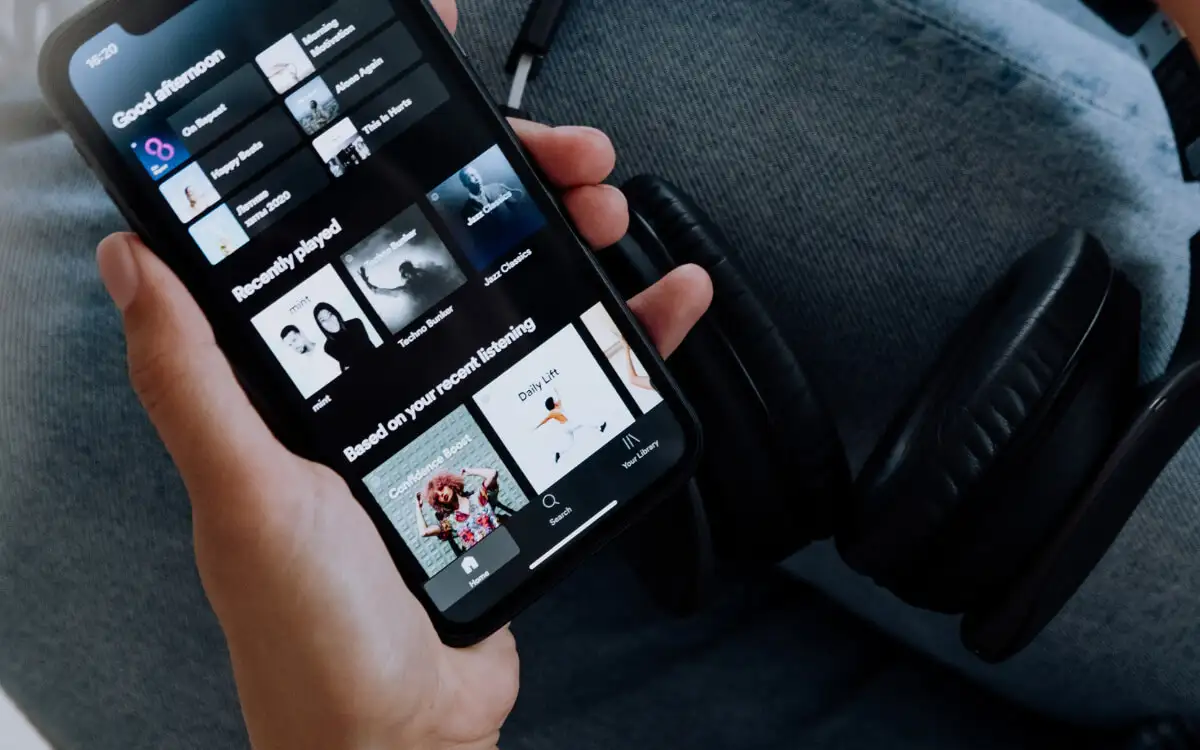
1. Uscita forzata e riavvio di Spotify
Se Spotify non riesce a trasmettere in streaming i tuoi podcast, devi prima forzare l'uscita dall'app e riavviarla. Questo spesso risolve problemi tecnici imprevisti che potrebbero causare il problema.
Per farlo, scorri verso l'alto lo schermo per portare il tuo selettore di app per iPhone o Android, rimuovi la scheda Spotify e riavvia l'app tramite la schermata principale.
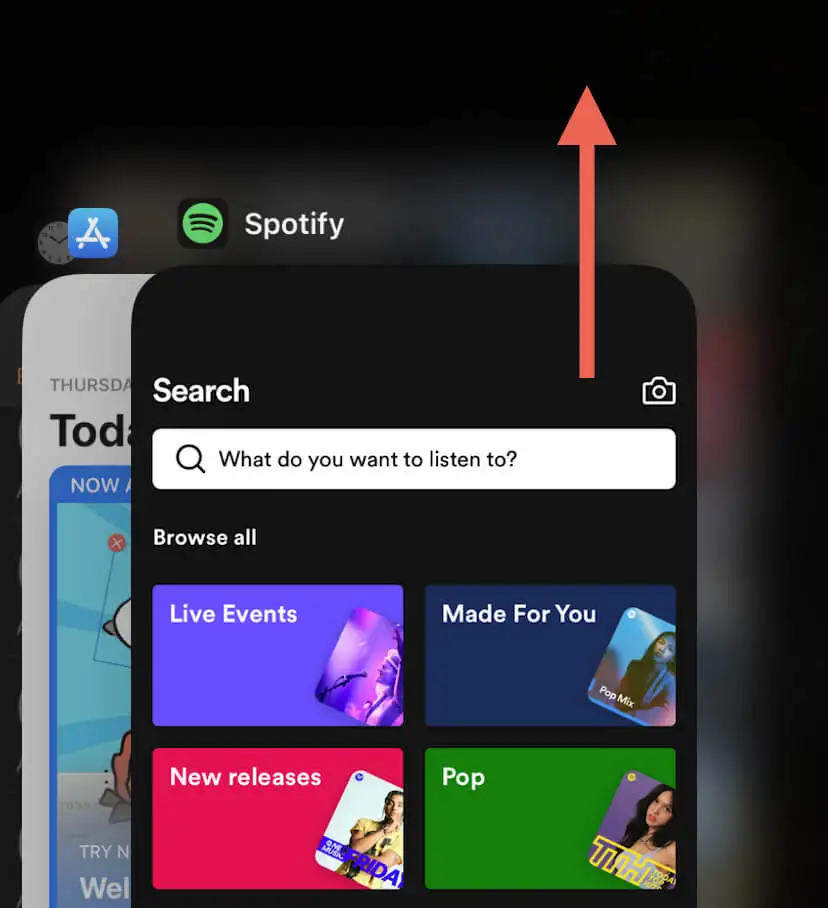
2. Riavvia il telefono
Se Spotify continua ad avere problemi con la riproduzione dei podcast, riavvia il tuo iPhone o Android. Questo può aiutare a eliminare i problemi relativi al sistema che impediscono all'app di funzionare correttamente.
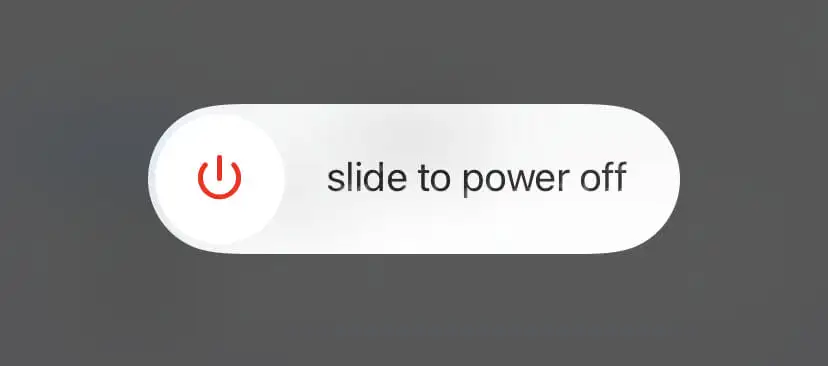
3. Controlla lo stato del server Spotify
Spotify può occasionalmente incorrere in contrattempi sul lato server che ti impediscono di riprodurre in streaming i podcast. Controlla la pagina di stato di Spotify di Twitter per gli aggiornamenti sullo stato del servizio. Puoi anche visitare il subreddit di Spotify su Reddit per vedere se altri utenti di Spotify stanno affrontando problemi simili.
4. Controlla la tua connessione di rete
La scarsa connettività Internet è un altro problema con la riproduzione incoerente dei podcast su Spotify. Se anche altre attività, come la riproduzione di brani, appaiono lente o irregolari, un modo rapido per risolvere il problema è abilitare e disabilitare la modalità aereo del telefono.
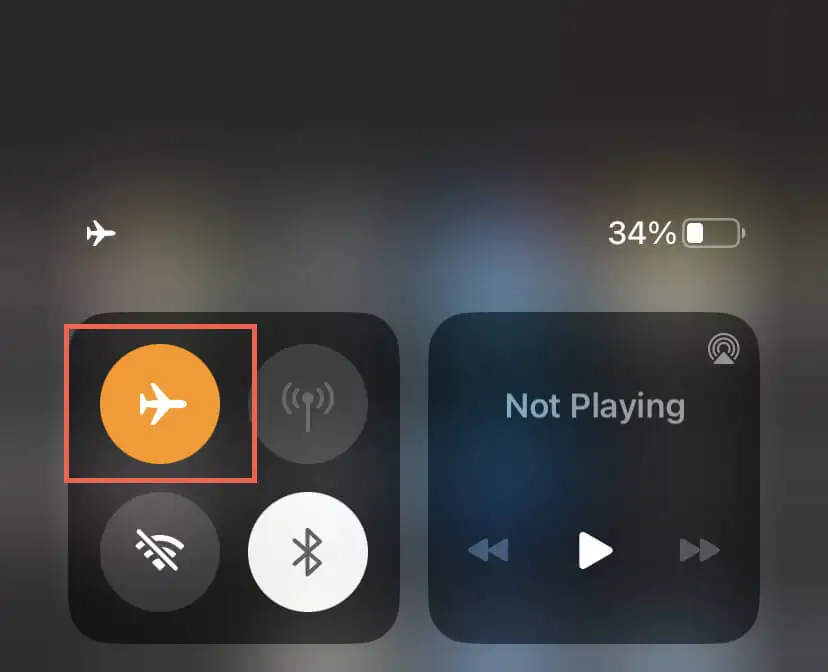
Se ciò non aiuta, prova diverse soluzioni, come riavviare il router Wi-Fi, connetterti a un'altra rete Wi-Fi o passare ai dati mobili e viceversa. Per ulteriori informazioni, consulta le nostre guide per la risoluzione dei problemi relativi a Wi-Fi lento e dati mobili.
5. Disconnettersi dalle reti private virtuali
Le reti private virtuali (o VPN) funzionano instradando il traffico Internet attraverso server remoti, il che può causare ritardi e interruzioni. Se usi una VPN, disattivala.
Vai su Impostazioni > Generali > VPN e gestione dispositivi (iOS) o Impostazioni > Rete e Internet > VPN (Android) e disabilita tutte le configurazioni VPN sul tuo dispositivo mobile
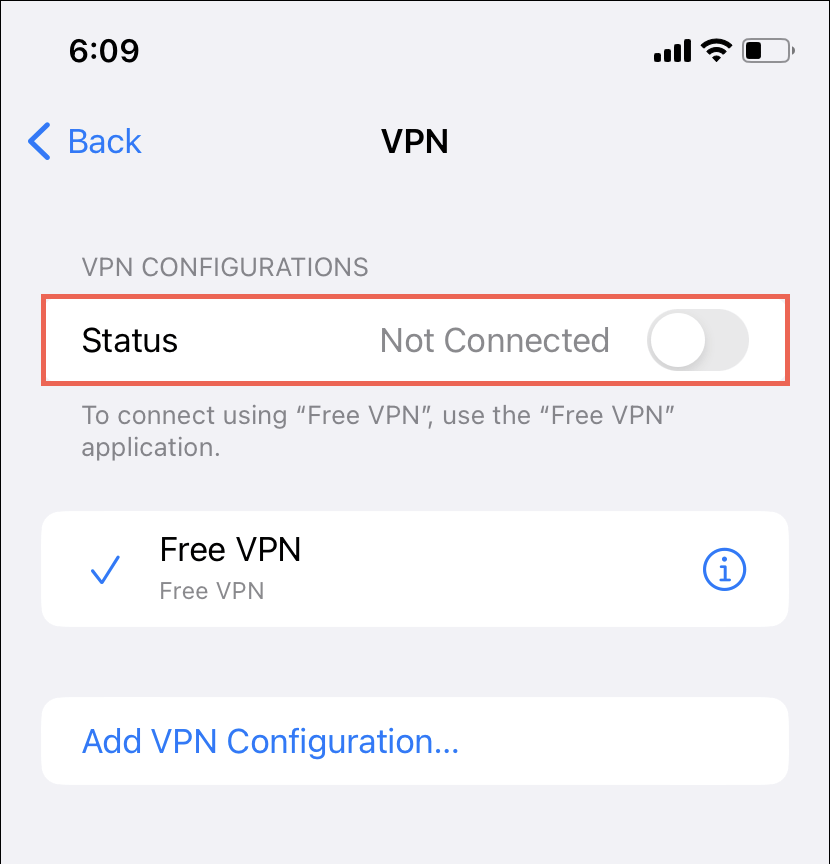
Se ti abboni a iCloud+ su un iPhone, è anche una buona idea disabilitare l'inoltro privato di iCloud: vai su Impostazioni > ID Apple > iCloud > Inoltro privato e disattiva l'interruttore accanto a Inoltro privato .
6. Disabilita il salvataggio dei dati sul tuo telefono
Le funzionalità di salvataggio dei dati del tuo iPhone o Android possono interferire con le app di streaming multimediale come Spotify. Disabilitali e controlla se questo fa la differenza.
Disattiva Risparmio dati sui telefoni Android
- Apri l'app Impostazioni e tocca Rete e Internet .
- Tocca Risparmio dati .
- Disabilita l'opzione accanto a Usa Risparmio dati .
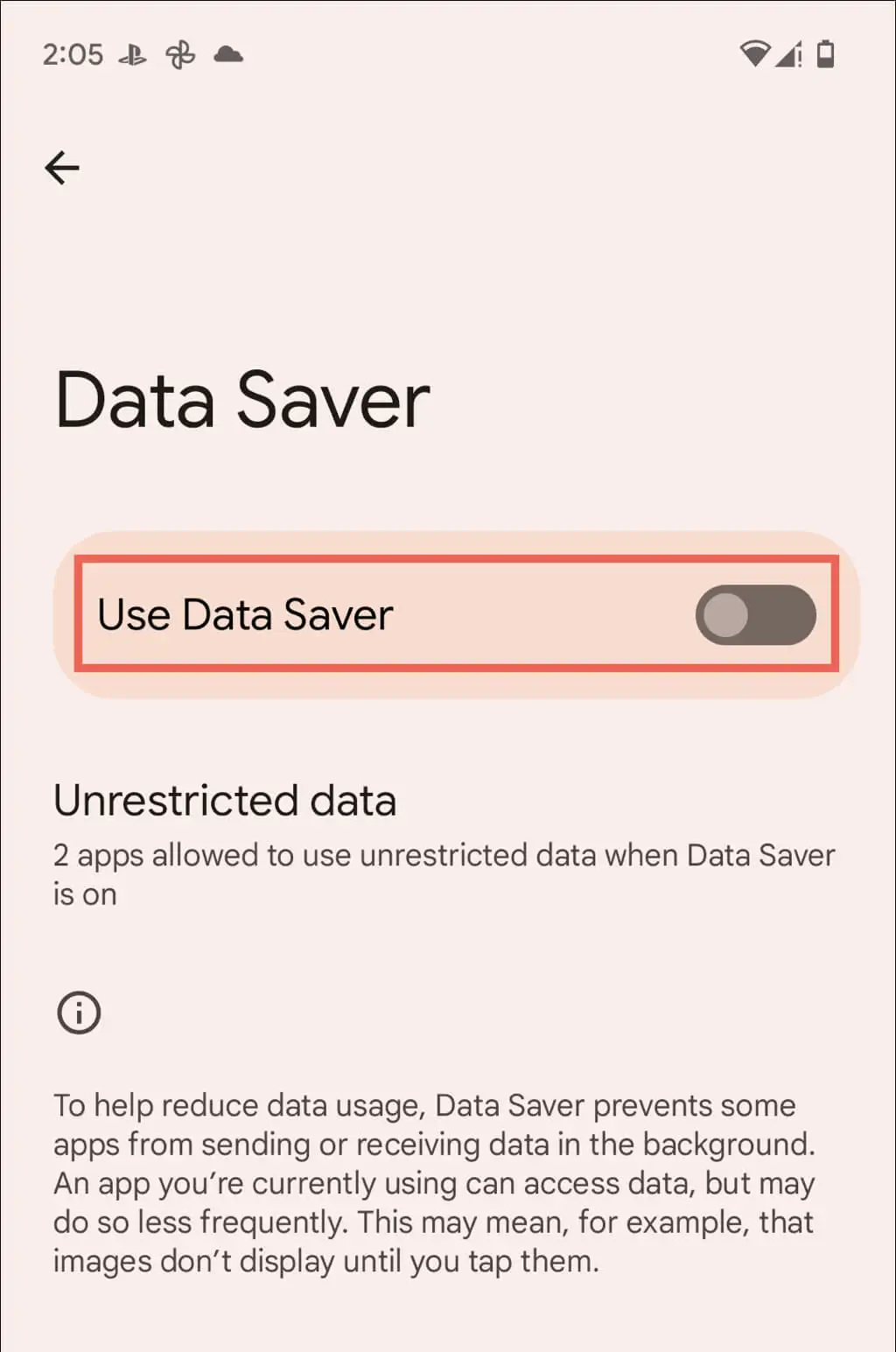
Disabilita la modalità dati bassi su iPhone
- Apri l'app Impostazioni e tocca Wi-Fi .
- Tocca l'icona Informazioni accanto alla connessione Wi-Fi attiva.
- Disattiva l'interruttore accanto a Modalità dati ridotti .
Se utilizzi i dati cellulare, vai su Impostazioni > Dati cellulare > Opzioni dati cellulare e disattiva l'interruttore accanto a Modalità dati ridotti .
7. Controlla le tue preferenze di qualità audio
Successivamente, controlla le impostazioni audio di Spotify e assicurati che l'app sia impostata per regolare automaticamente la qualità dello streaming in base alla velocità di Internet. Fare quello:

- Apri Spotify e tocca l'icona Impostazioni nella scheda Home .
- Scorri verso il basso fino alla sezione Qualità audio (Android) o tocca Qualità audio (iPhone).
- Selezionare l'impostazione Automatico sotto Streaming Wi-Fi e Streaming cellulare e attiva l'interruttore accanto a Regola automaticamente la qualità .
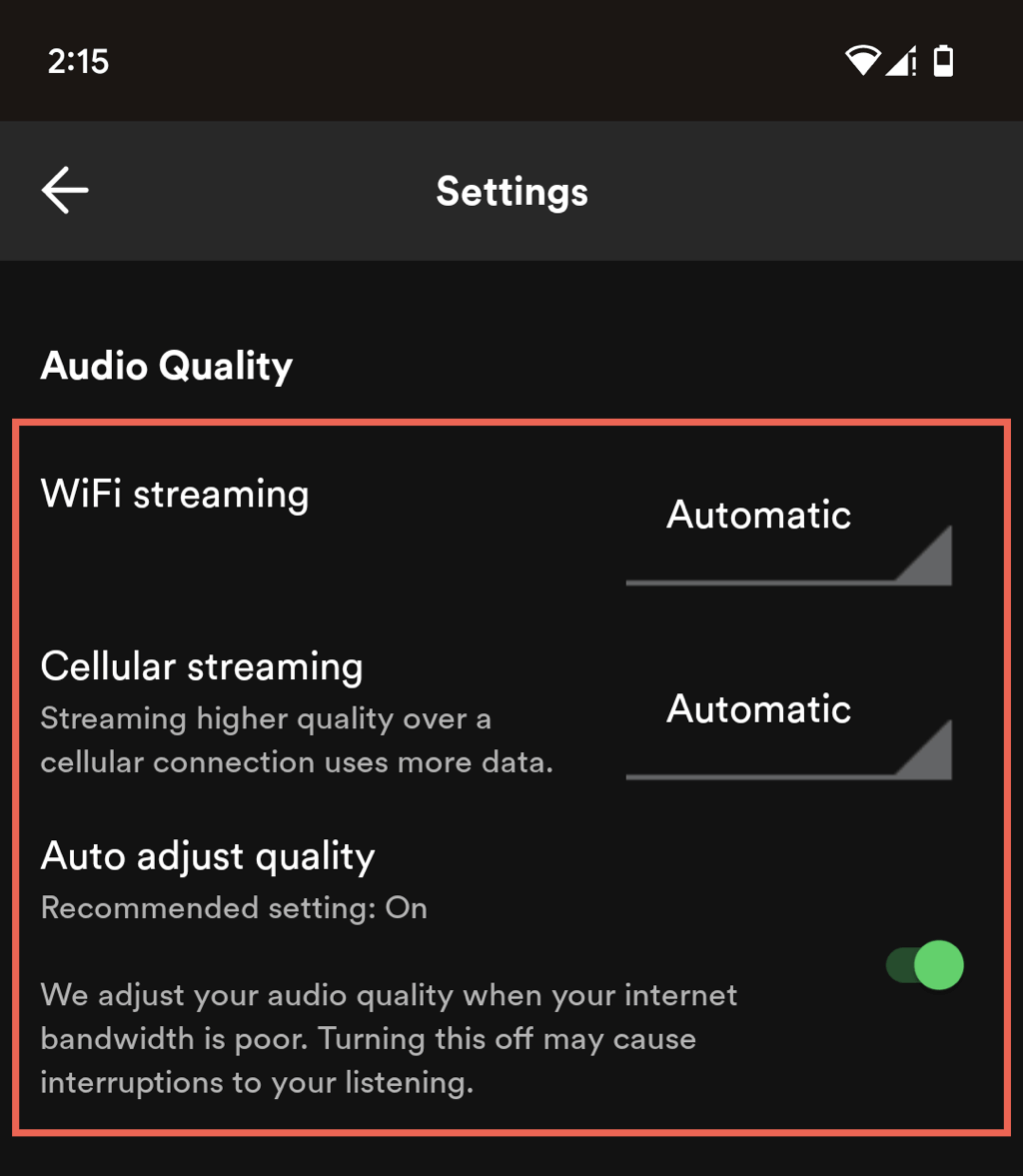
8. Scarica e riproduci podcast
Se usi Spotify Premium, puoi scaricare i tuoi podcast per l'ascolto offline: cerca un'icona di download e toccala. Ciò può garantire un'esperienza di ascolto fluida senza buffering o interruzioni.
9. Aggiorna Spotify
L'utilizzo di una versione obsoleta di Spotify sul tuo Android o iPhone può causare problemi di riproduzione audio imprevisti, quindi prova ad aggiornare l'app alla versione più recente. Per farlo, visita il Google Play Store o l'Apple Apple Store, cerca Spotify e tocca Aggiorna nella pagina dello store dell'app.
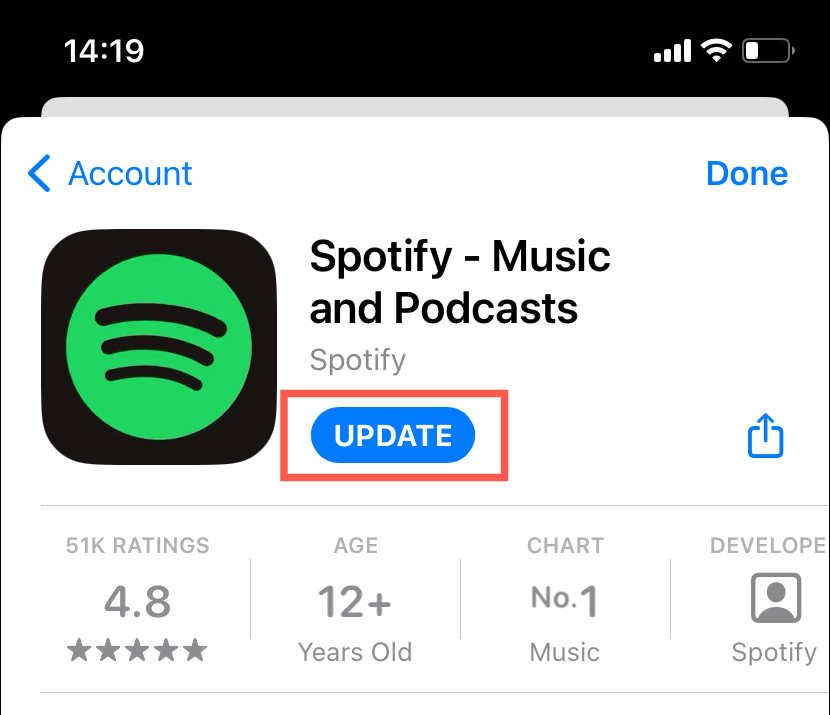
10. Svuota la cache dell'app Spotify
Spotify memorizza i dati localmente per migliorare le prestazioni, ma può corrompersi e causare il malfunzionamento dell'app. Per cancellare la cache di Spotify:
- Tocca l'icona Impostazioni in alto a destra dell'app Spotify.
- Tocca Memoria .
- Tocca Svuota cache .
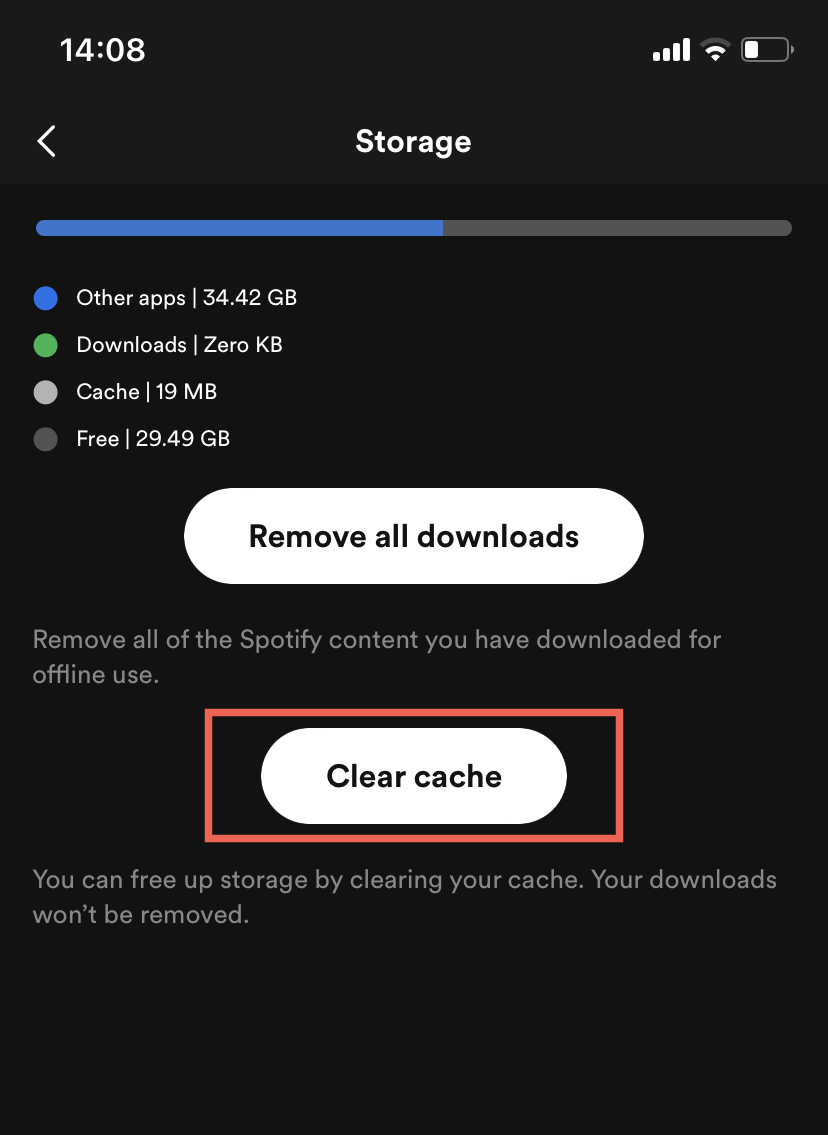
11. Disabilita la modalità offline
La modalità offline su Spotify ti limita ad ascoltare solo brani e podcast scaricati. Per confermare che la funzione non è attiva, devi:
- Visita il menu Impostazioni di Spotify.
- Scorri verso il basso fino a Riproduzione .
- Disattiva l'interruttore accanto a Modalità offline .
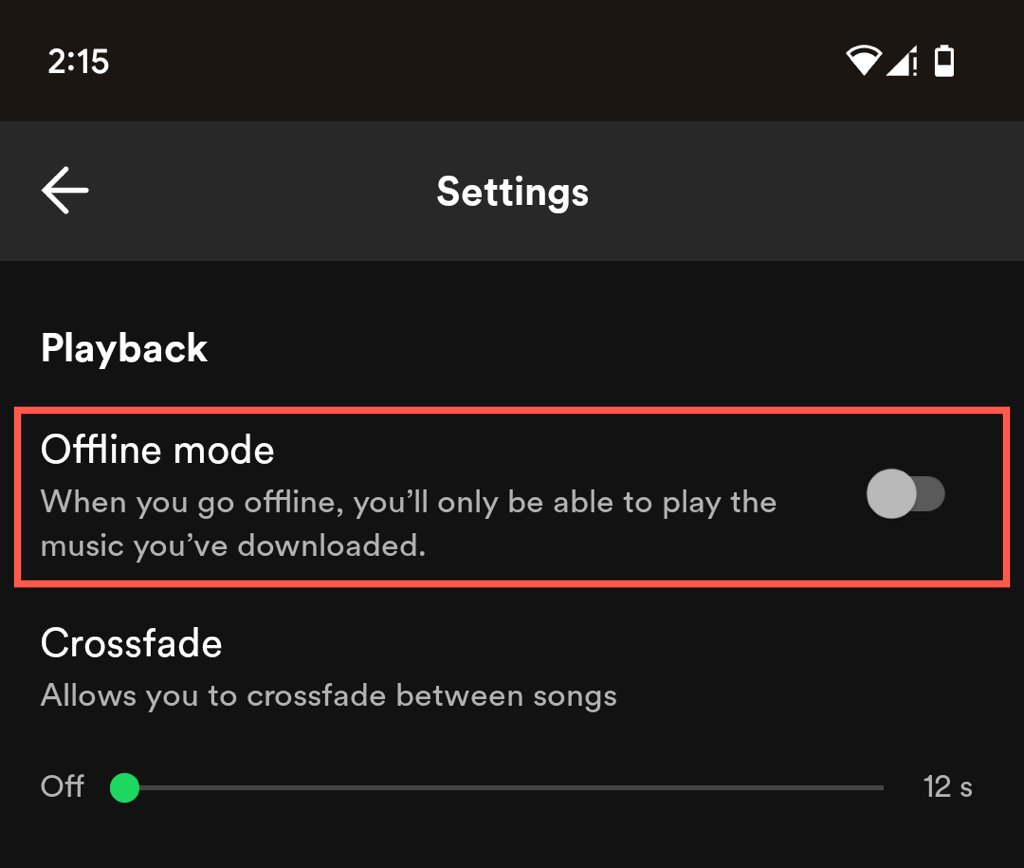
12. Esci e accedi nuovamente a Spotify
Se hai ancora problemi con la riproduzione di podcast su Spotify, disconnettersi dall'app e riconnettersi può aiutare ad aggiornare l'app. È veloce, facile e non perderai le playlist e i download di Spotify.
- Visita il menu Impostazioni di Spotify.
- Scorri verso il basso e tocca Esci .
- Accedi nuovamente con le credenziali del tuo account Spotify.
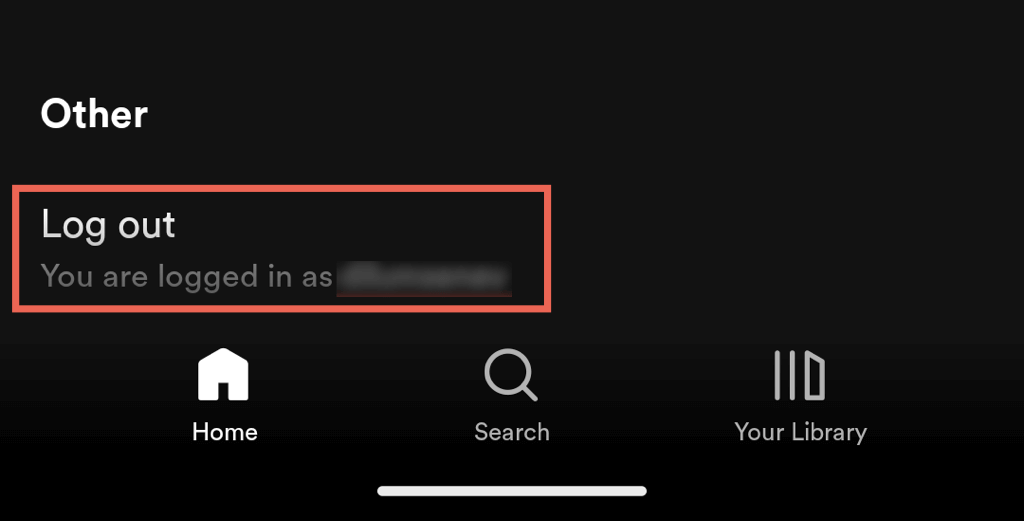
13. Rimuovi e reinstalla Spotify
La reinstallazione di Spotify può aiutare a risolvere gravi problemi di fondo che potrebbero causare problemi con la riproduzione dei podcast, ma ricorda che questo eliminerà tutti i download.
Disinstalla e reinstalla Spotify su Android
- Apri l'app Impostazioni e tocca App .
- Tocca Spotify .
- Tocca Disinstalla .
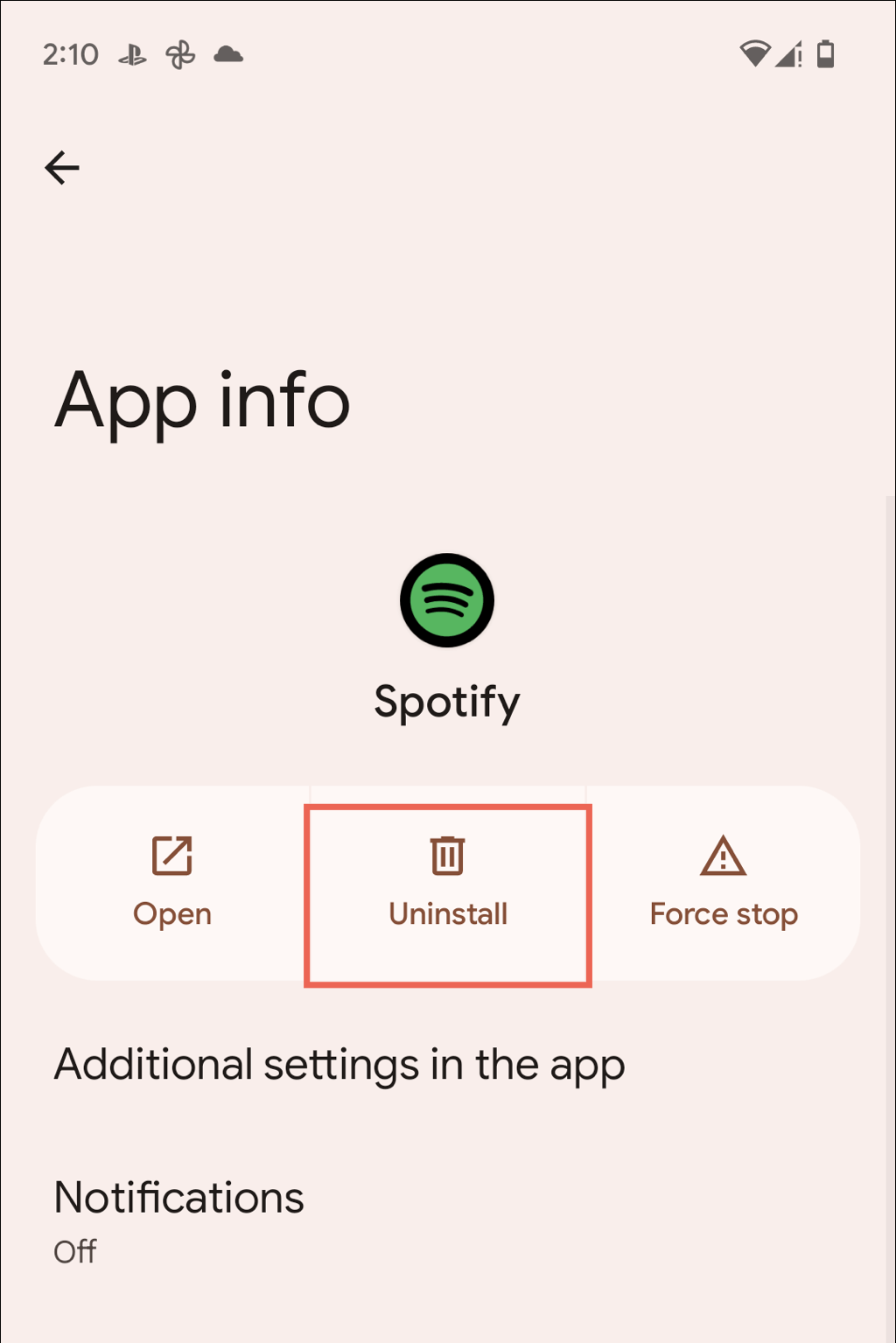
- Apri il Play Store e cerca Spotify .
- Tocca Installa .
Disinstalla e reinstalla Spotify su iOS
- Apri l'app Impostazioni e vai su Generali > Archiviazione iPhone .
- Tocca Spotify .
- Tocca Elimina app .
- Apri l'App Store e cerca Spotify .
- Tocca Scarica .
Torna ad ascoltare di nuovo i tuoi podcast preferiti
I problemi di riproduzione dei podcast in Spotify possono essere frustranti, ma in genere sono facili da risolvere. Dall'uscita forzata e dal riavvio dell'app al controllo della connessione Internet e all'installazione degli aggiornamenti dell'app, questi semplici metodi di risoluzione dei problemi dovrebbero aiutarti. Se tutto il resto fallisce, la rimozione e la reinstallazione dell'app dovrebbero risolvere definitivamente Spotify.
Se continui a riscontrare problemi, l'opzione migliore è contattare l'assistenza Spotify. Usa il web player Spotify o l'app desktop Spotify per ascoltare i podcast nel frattempo.
